En esta publicación, le muestro cómo recuperar la función de escritura anticipada de Nautilus en todas las versiones compatibles de Ubuntu.
La funcionalidad de escritura anticipada de Nautilus se retiró en 2013. Los desarrolladores de Ubuntu continuaron actualizando la función hasta 2017, cuando cambiaron a una experiencia de escritorio GNOME más "vainilla".
Lo más probable es que te hayas adaptado a la vida sin él hace mucho tiempo.
Sin embargo, en el mundo del código abierto todo es posible; si tiene picazón, puede rascarse usted mismo, y un ferviente fanático de la búsqueda de escritura anticipada de Nautilus ha hecho exactamente eso.
¿Qué es la búsqueda de escritura anticipada?
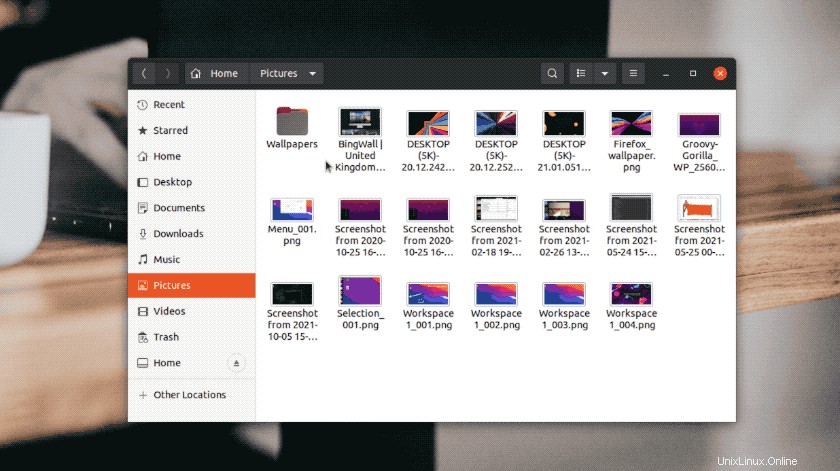
Entonces, ¿qué es esta función y en qué se diferencia de la experiencia "lista para usar"?
La búsqueda de escritura anticipada en Nautilus funciona así:abre una carpeta y comienza a escribir. A medida que escribe, el administrador de archivos salta al instante y encuentra el primer archivo (o carpeta) que coincide con la(s) letra(s) que ingresa, pero, lo que es más importante, solo en el directorio que está viendo.
Es decir. encuentra adelante.
Este comportamiento es rápido, eficiente y (creo) bastante intuitivo.
Por ejemplo, si abro "Imágenes" y empiezo a escribir "captura de pantalla ' Instantáneamente salto a la primera imagen (o carpeta) que comienza con 'captura de pantalla '. Puedo usar las teclas de flecha del teclado para pasar al siguiente resultado coincidente, y así sucesivamente.
En un Nautilus sin parches, el administrador de archivos buscaría todos los archivos que coincidan, ya sea en el nombre del archivo o en el contenido del documento (la búsqueda de texto completo es cortesía de Tracker).
El "nuevo" enfoque integral para la búsqueda es mejor en encontrar cosas para la mayoría de la gente. Pero la mayoría de la gente no es todo el mundo. Algunas personas (particularmente aquellas que se cambiaron de macOS) quieren presionar una letra en su teclado (con el administrador de archivos enfocado) para saltar al primer archivo o carpeta que coincida (sin ocultar todo lo demás) .
Si todavía no lo entiendes (es algo muy visual, no te preocupes) aquí hay un video antiguo que encontré en YouTube. Tenga en cuenta que el punto real del video (para habilitar la búsqueda interactiva) ya no funciona.
Antes de mostrarle cómo agregar la búsqueda de escritura anticipada al uso de una compilación parcheada de terceros, mencionaré que puede hacer que la búsqueda de texto completo de Nautilus se comporte un poco como la búsqueda de escritura anticipada sin que requieren PPA o parches:
- Abra Nautilus> Preferencias
- Cambie la configuración de 'Buscar en subcarpetas' a 'Nunca'
Listo.
Ahora el administrador de archivos solo le mostrará los archivos coincidentes del directorio en el que se encuentra actualmente.
La cuestión es que, si bien suena como una buena idea al principio, en el momento en que necesita buscar un archivo cuya ubicación no conoce...
Así que para el trato real, sigue leyendo.
Habilitar la búsqueda de escritura anticipada de Nautilus en Ubuntu
Si pierde la búsqueda de escritura anticipada en Nautilus, puede recuperarla en Ubuntu 18.04 LTS a 20.10 sin necesidad de degradar su sistema o cambiar a un administrador de archivos alternativo como Nemo , Cajas o Thunar (aunque esas son opciones sólidas, por lo que vale).
El PPA de terceros (aplican los riesgos habituales) que usaremos recupera la función de búsqueda de archivos que tanto se echaba de menos gracias a un parche del repositorio de Arch User. El PPA reemplaza la versión estándar de Nautilus utilizada en Ubuntu para una compilación de terceros compilada con la función de búsqueda de escritura anticipada habilitada.
Para agregarlo, abre una nueva Terminal ventana y ejecute este comando:
sudo add-apt-repository ppa:lubomir-brindza/nautilus-typeahead
Pulsa Enter cuando se le solicite agregar el PPA. Ubuntu actualizará automáticamente las fuentes de su sistema.
Finalmente, ejecuta:
sudo apt dist-upgrade
Revise los cambios enumerados y, suponiendo que esté feliz de continuar, presione Enter. dejar que "haga lo suyo".
Una vez que se complete la instalación, deberá reiniciar Nautilus para que los cambios surtan efecto y esto debe hacerse desde la línea de comando.
Presione alt + f2 y ejecuta:
nautilus -r
Eso es todo.
Abra cualquier carpeta en Nautilus y presione una letra para saltar a un resultado coincidente en la carpeta que está viendo.
Utiliza la búsqueda de texto completo habitual en Nautilus haciendo clic en el icono de búsqueda en la barra de herramientas de la aplicación.
Tenga en cuenta que cuando Ubuntu actualice Nautilus, la función de escritura anticipada dejará de funcionar hasta que el mantenedor de PPA actualice su repositorio para que coincida. Puede anclar los paquetes proporcionados por el PPA para evitar que se actualicen, o simplemente puede tener cuidado al ejecutar el Actualizador de software. herramienta.
Volver a Vanilla Nautilus
Si encuentra algún error al usar este PPA o si decide que desea volver a la versión original de Nautilus se comporta simplemente elimine el PPA usando PPA Purge.
Primero, instale PPA Purge:
sudo apt install ppa-purge
Luego, elimine el repositorio:
sudo ppa-purge ppa:lubomir-brindza/nautilus-typeahead
Esto le muestra una lista de paquetes para ser eliminados y/o degradados. Si está satisfecho con lo que se muestra, presione Enter y se producirá el cambio.
Termine reiniciando Nautilus .
Gracias a Tuomo S.